مواضيع مماثلة
بحـث
المواضيع الأخيرة
أفضل 10 أعضاء في هذا الشهر
| لا يوجد مستخدم |
تحرير / معالجة الصور في Dreamweaver MX 2004
صفحة 1 من اصل 1
 تحرير / معالجة الصور في Dreamweaver MX 2004
تحرير / معالجة الصور في Dreamweaver MX 2004
بسم الله الرحمن الرحيم
إنّ ما يعرفه الجميع عن برنامج الـ Macrodedia Dreamveaver هو أنه برنامج قوي يحتوي على أدوات قوية لتصميم صفحات المواقع على الويب.. ولكن قد لا يكون الأغلبية قد اطلعوا على المميزات الجديدة لتحرير الصور في برنامج الدريم ويفر.. والتي تم اضافتها في النسخ الجديدة التي تم اطلاقها مؤخرا..
ففي النسخ القديمة.. كان على مصمم المواقع أن ينتقل إلى الماكروميديا فايرووركس ليتمكن من تحرير الصور التي يود إضافتها في موقعه.. ومن ثم يضيفها مرة أخرى في البرنامج بعد أن يقوم البرنامج بتهيئة الصفحة من جديد لإظهار ما تم تغييره في الصور المعدلة.. وبالتأكيد عملية الانتقال بين برنامجين مختلفين تعد عميلة مزعجة دائما أثناء العمل.. أما الآن وفي النسخ الجديدة لبرنامج الدريم ويفر.. أصبح من السهل إجراء التعديلات الأساسية على الصور دون الحاجة لاستخدام تطبيقات أخرى.. ولكن هذا لا يعني بالتأكيد أن هذه التأثيرات تستطيع أن تحل مكان البرامج المعروفة كالفوتوشوب والفايرووركس بما تحويه من أدوات قوية لمعاجة الصور بشكل أفضل وأدق.
التعريف بأدوات تحرير الصور في دريم ويفر إم إكس:
من التأثيرات المتوفرة في برنامج دريم ويفر إم إكس لمعالجة الصور شكل (1) :
* القص / Crop :
حيث يتم تصغير مساحة الصورة الأصلية.. وذلك بقص الأجزاء الغير مهمة منها للتركيز على ما هو مطلوب.
* إضافة العينات (pixels) / Resample:
ويتم ذلك بتكرار إضافة صف من البيكسلات وأخذ أقرب الألوان بعد قيامنا بتغييرات في قياس الصورة ( سواء بتكبيرها أو تصغيرها).. وهذا يؤثر في درجة وضوح الصورة.. ويتم ذلك فقط في الصور ذات الإمتداد jpeg. و gif. .. واستخدام هذه الأداة يعمل على زيادة (عند التكبير) أو تقليل (عن التصغير) حجم الصورة الأصلي.
* درجة الوضوح / Brightness/Contrast:
حيث يتم تغيير درجة وضوح البيكسلات في الصورة.. وهذا يؤثر على إضاءة، ظلال ولون الصورة.. وعادة ما تستخدم هذه الأداة عندما تكون الصورة داكنة أو فاتحة جدا.
* حدة الصورة / Sharpen:
عامل تصفية لزيادة حدة الأطراف ويؤثر بشكل خاص على الخطوط الخارجية للعنصر المصور، ويتركز عمله بالعنصر أقل مما يمس عامل التصفية العادي.
إن أدوات تحرير الصور في دريم ويفر تنتطبق فقط على الصور ذات الامتداد jpeg. و gif.
كيفية استخدام كل أداة:
ملاحظات قبل البدأ :
1- عند اختيار الصورة في دريم ويفر والتي ترغب في إجراء التغييرات عليها.. سوف تتغير لوحة المفاتيح properties panel والموجودة أسفل نافذة العمل.. إلى لوحة مفاتيح تحوي جميع الأدوات الخاصة بالصور شكل(2).
2- لتغيير مقاس الصورة ( أي تكبيرها أو تصغيرها).. قم بوضع الماوس عند الأماكن المحددة على الصورة وهي بالشكل ▪ .. واضغط بشكل مستمر على زر الفأرة الأيسر وقم بالسحب سواء للتكبير أو التصغير.. سوف تلاحظ عند إجراء هذا التغيير.. أن الأرقام الموجودة في خانتي الطول H والعرض W قد تغيرت.. كذلك تستطيع تغيير مقاس الصورة بتغيير الأرقام الموجودة في هاتين الخانتين .. ولكن حجم الملف الأصلي لن يتغير بهذه العملية، ستجد حجم الملف على يسار هاتين الخانتين .. ولكي تعيد الصورة إلى ما كانت عليه.. قم بالضغط على زر الـ ******* الموجود في لوحة الخصائص شكل (3).
3- عند إجراء التأثيرات الخاصة بمعالجة الصور وهي القص، إضافة العينات، درجة الوضوح وحدة الصورة.. فإن هذا سيؤثر على الملف الأصلي للصورة.. لذى عليك أن تتأكد قبل إجراء هذه العمليات، أن يكون لديك نسخة احتياطية من الصورة.. وسوف يقوم البرنامج قبل البدأ بإجراء أي تغيير بتنبيهك.. وذلك عن طريق ظهور رسالة تحذيرية شكل (4).. وللتراجع عن أي تغيير عليك بالضغط على أيقونة التراجع الموجودة في شريط standard.. أو من خلال القائمة edit>undo.
إذا كنت لا ترغب بظهور الرسالة التحذيرية في كل مرة قم باختيار المربع الموجود بجانب الجملة ” لا تظهر هذه الرسالة مرة أخرى“
القص / Crop :
لإجراء عملية القص على الصورة.. قم أولا بتحديدها ومن لوحة الخصائص.. اضغط على أيقونة القص / Crop .. سوف تظهر لك رسالة تحذير شكل (4).. اضغط موافق ok .. وقم بتحديد الجزء الذي ترغب في اختياره شكل (5).. ومن ثم اضغط مرتين بزر الفأرة الأيسر داخل المربع أو اضغط على مفتاح الإدخال Enter.. وللتراجع عن الخطوة السابقة اضغط على أيقونة التراجع undo.
إضافة العينات (pixels) / Resample :
ستلاحظ عند إضافة أي صورة للصفحة أنك غير قادر على استخدام هذه الأداة عليها حيث ستجدها باللون الرمادي أي أنها غير مفعله.. وعند تغييرك لمقاس الصورة بتكبيرها أو تصغيرها.. ستلاحظ تغير لون الأيقونة وهذا يعني قدرتك على استخدامها.. اضغط على أيقونة resample .. ولاحظ أن حجم الملف سوف يتغير بعدها، حجم الملف ستجده في أعلى الزاوية اليسرى لِلَوحة الخصائص.
درجة الوضوح / Brightness/Contrast :
قم باختيار الصورة.. ثم اضغط على الأيقونة الخاصة.. ستظهر نافذة للقيم قم بتغيير brightness و contrast .. إما بسحب المنزلق لكل منهما .. أو بتغيير القيم داخل مربع القيم .. ولاحظ التغيير الذي سيظهر على الصورة شكل (6).
حدة الصورة / Sharpen:
قم باختيار الصورة.. ثم اضغط على أيقونة Sharpen.. ستظهر نافذة أخرى بالقيمة قم بتغييرها إما بسحب المنزلق.. أو بتغيير القيمة من مربع القيم .. ولاحظ التغيير على الصورة شكل (7).
ستلاحظ وجود مربع بجانب كلمة معاينة (preview) في نافذة Brightness/Contrast و أيضا Sharpen.. اختيارك له يسمح لك بمشاهدة التغييرات فور تغير القيم مباشرة.. وبإلغائك الاختيار.. لن تتمكن من ملاحظة التغييرات إلا بعد إغلاق النافذة

noura

-

عدد المساهمات : 55
نقاط : 26604
السٌّمعَة : 5
تاريخ التسجيل : 04/11/2009
» تطوير المواقع - دروس الدريم ويفر DreamWeaver - درس الروابط التشعبية و رفع الموقع
» تطوير المواقع - دروس الدريم ويفر DreamWeaver - درس التعامل مع الجداول + القوالب Templates
» تطوير المواقع - دروس الدريم ويفر DreamWeaver - درس عمل صفحة وحفظها + التنقل بين وضعيات العمل
» تطوير المواقع - دروس الدريم ويفر DreamWeaver - درس التعامل مع الجداول + القوالب Templates
» تطوير المواقع - دروس الدريم ويفر DreamWeaver - درس عمل صفحة وحفظها + التنقل بين وضعيات العمل
صفحة 1 من اصل 1
صلاحيات هذا المنتدى:
لاتستطيع الرد على المواضيع في هذا المنتدى





» برنامج لجلب الشفرات من الإنترنت
» رسم لحداء الكات CAT
» حداء رياضي نيك NIKE
» رسم حداء رياضي إير ماكس nike air
» رسم لحداء أديداس متميز
» رسم حداء ماركة اديداس adidas
» رسم لحداء رياضي نيك دو لون نسائي
» الحداء الرياضي نيك nike